Nội dung chính:
1. Thành viên thực hiện đánh giá ngoài
Mục đích: Cho phép từng thành viên trong đoàn ĐGN truy cập vào trường được phân công, xem xét hồ sơ tự đánh giá của trường và thực hiện ghi nhận nhận xét, đánh giá vào các biểu mẫu, phụ lục tương ứng trong phần mềm.
Cách thực hiện:
Bước 1: Vào menu Đánh giá ngoài → chọn tab Thực hiện ĐGN → bấm vào biểu tượng mũi tên ở cột Đánh giá trường để truy cập vào giao diện đánh giá của trường được phân công.
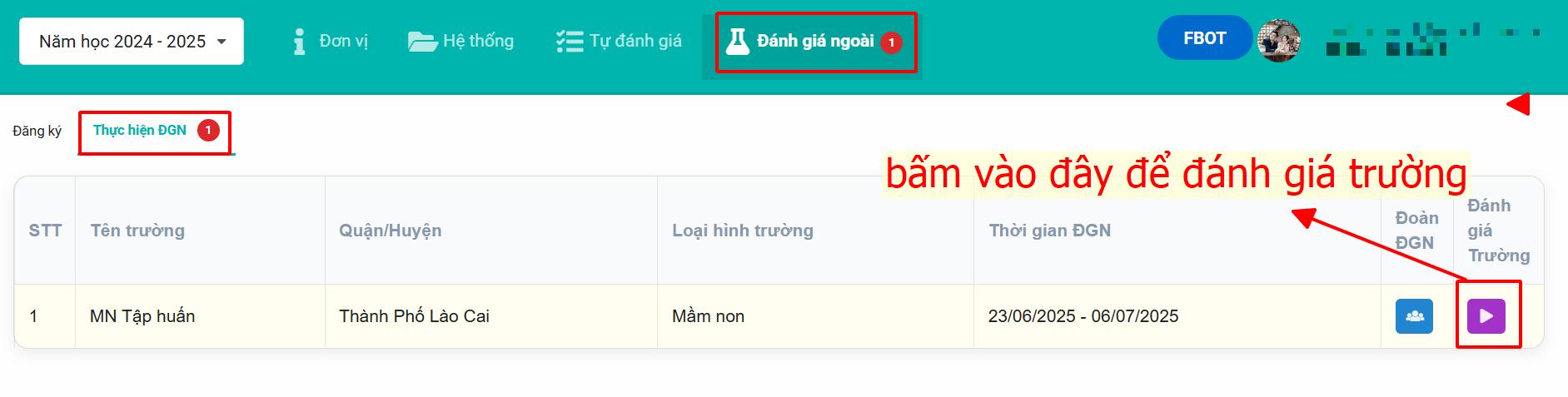
Bước 2: Trước khi tiến hành đánh giá, Thầy/Cô có thể vào mục Tự đánh giá để tham khảo thông tin mà trường đã nhập, gồm:
- Danh sách thành viên tự đánh giá của trường
- Danh mục viết tắt
- Bảng danh mục minh chứng
- Nhận xét từng tiêu chí, mô tả hiện trạng
- Các nội dung khác…
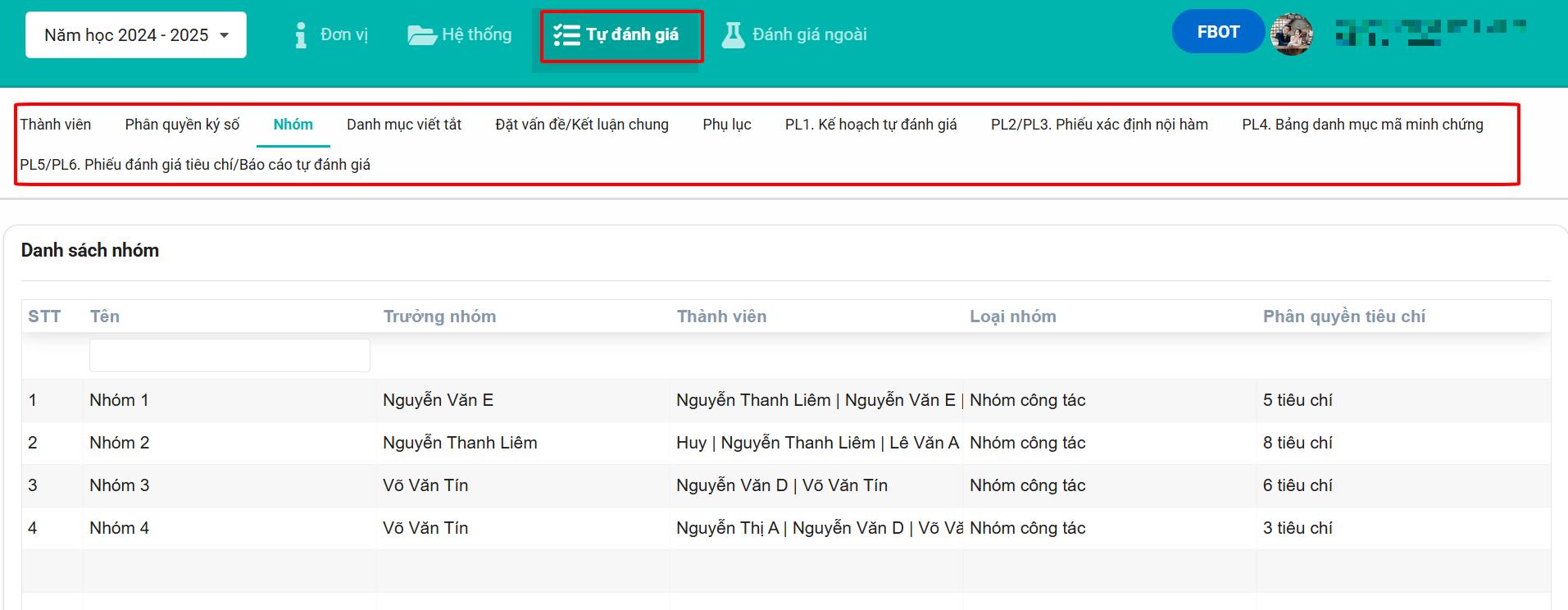
Bước 3: Để thực hiện đánh giá, Thầy/Cô vào lại menu Đánh giá ngoài → chọn phụ lục cần đánh giá (ví dụ: PL7. Kế hoạch làm viêc, PL9. Đánh giá tiêu chí)
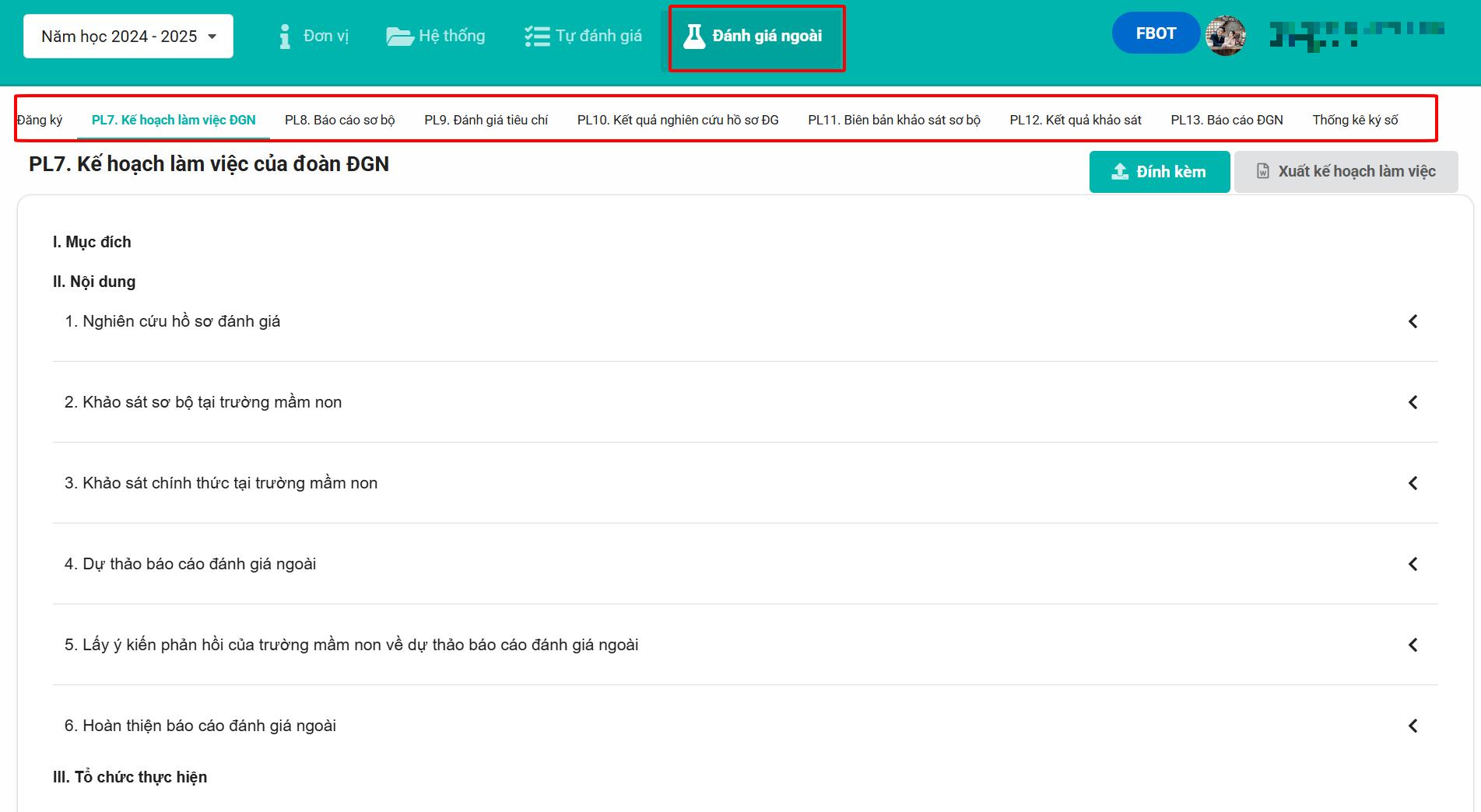
Bước 4: Tại từng phụ lục, Thầy/Cô bấm nút Sửa để nhập nội dung nhận xét hoặc đánh giá.
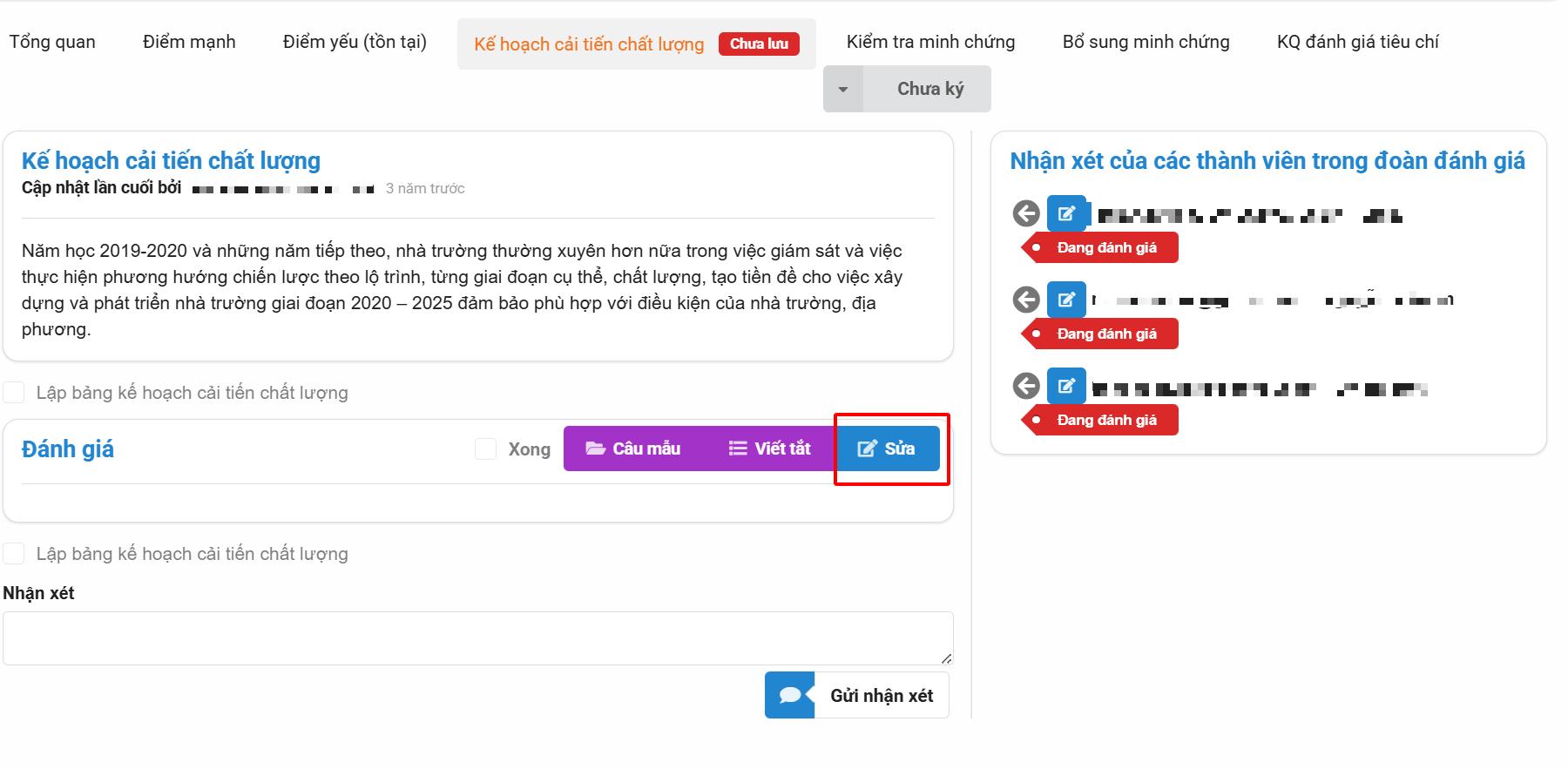
Bước 5: Khi hoàn thành nhận xét, Thầy/Cô tích vào ô Xong để báo hiệu đã đánh giá xong. Sau đó, bấm nút Lưu để hệ thống ghi nhận nội dung.
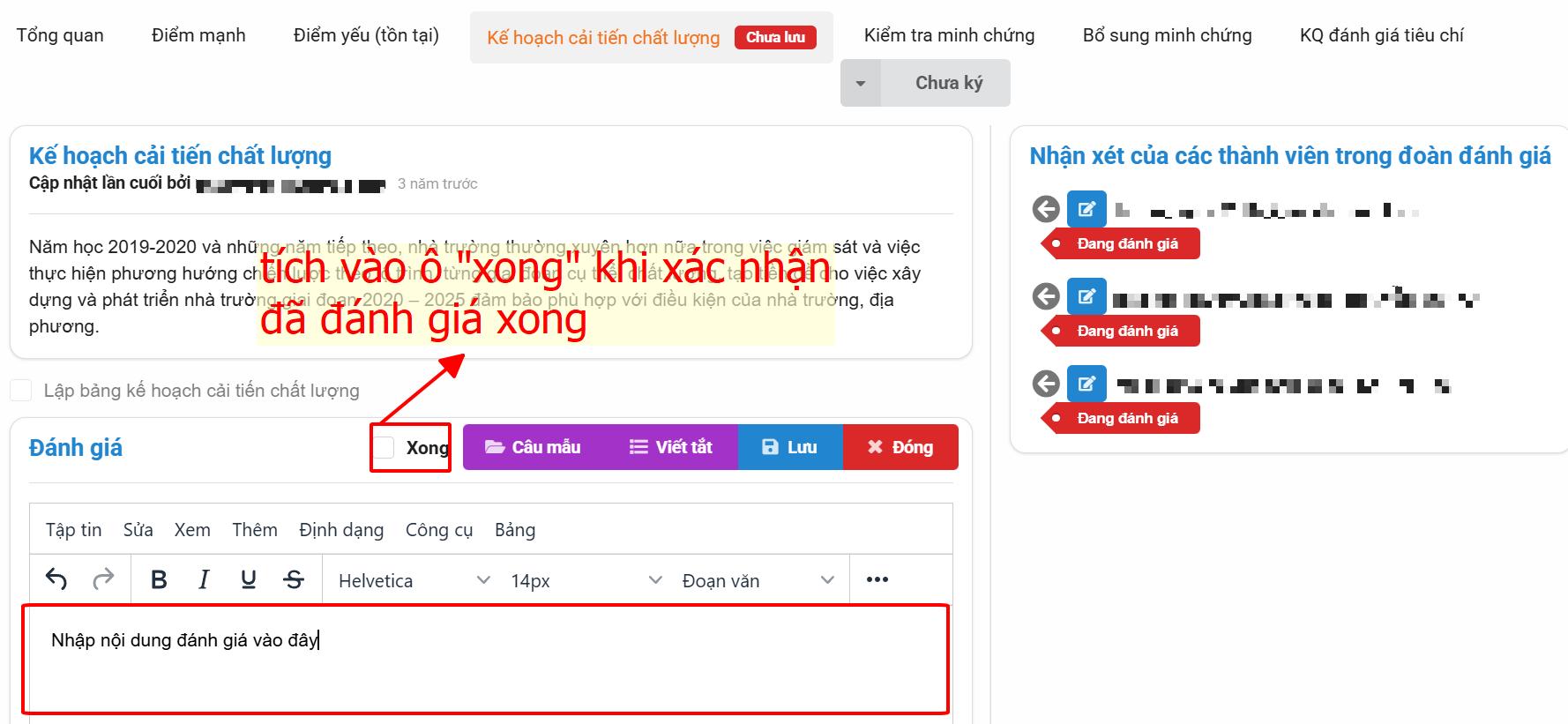
Việc tích vào ô Xong giúp Trưởng đoàn và Thư ký biết rằng Thầy/Cô đã hoàn thành phần việc được phân công, phục vụ cho bước tổng hợp sau đó.
2. Trưởng đoàn hoặc Thư ký tổng hợp thông tin đánh giá
Mục đích: Tổng hợp toàn bộ nội dung đánh giá từ các thành viên, để hoàn chỉnh Báo cáo sơ bộ và Phiếu đánh giá tiêu chí. Đây là bước tổng hợp chính thức để kết luận kết quả đánh giá ngoài của đơn vị.
Cách thực hiện:
Bước 1: Vào menu Đánh giá ngoài → chọn Phụ lục cần tổng hợp
Bước 2: Nhập hoặc tổng hợp nội dung đánh giá
Với các phụ lục PL7, PL11, PL12, PL13
- Thầy/Cô bấm nút
Sửađể nhập nội dung. - Sau khi hoàn tất nội dung, tích vào ô
Xong→ bấm nútLưuđể lưu lại kết quả.
Với các phụ lục còn lại (ví dụ PL9 – Phiếu tiêu chí)
Phần mềm sẽ tự động hiển thị nội dung đánh giá của thành viên đã được phân công tiêu chí đó.
Tuy nhiên, Trưởng đoàn hoặc Thư ký có thể:
- Xem toàn bộ đánh giá từ các thành viên khác trong đoàn.
- Chọn nội dung muốn sử dụng bằng cách bấm vào biểu tượng mũi tên cạnh tên thành viên. Hệ thống sẽ chèn nội dung của thành viên đó vào ô nhập liệu.
- Nếu cần, có thể chỉnh sửa hoặc bổ sung lại nội dung vừa chọn cho phù hợp trước khi lưu.
- Sau khi hoàn tất, tích vào ô
Xongrồi bấm nútLưu
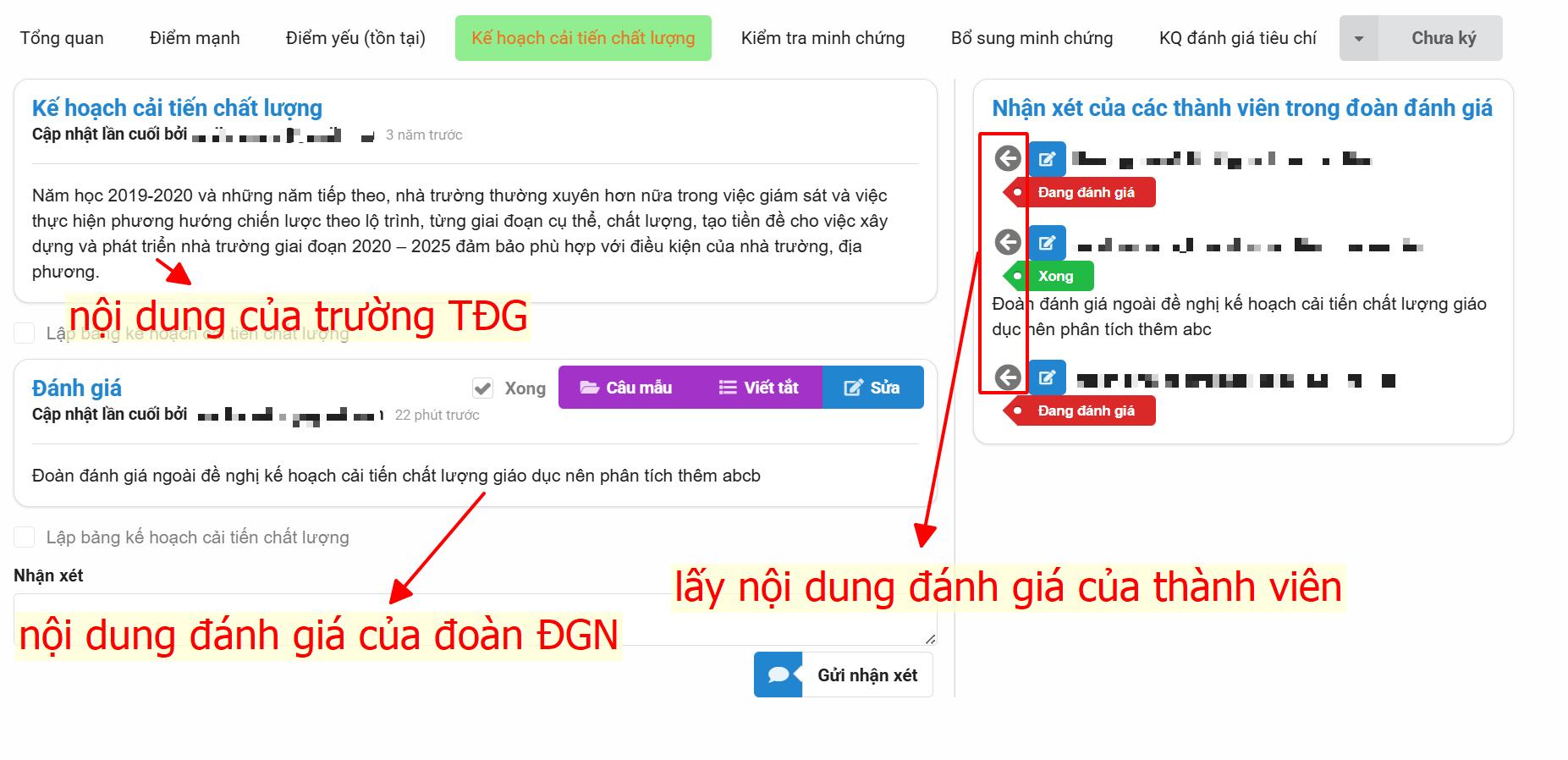
Những thành viên có trạng thái “Xong” nghĩa là đã hoàn tất đánh giá và tích vào ô Xong xác nhận.
Một số tiện ích hỗ trợ nhập liệu:
- Nút
Viết tắt: Cho phép xem các cụm từ viết tắt của trường dùng, danh mục này được lấy từ phần Tự đánh giá của trường
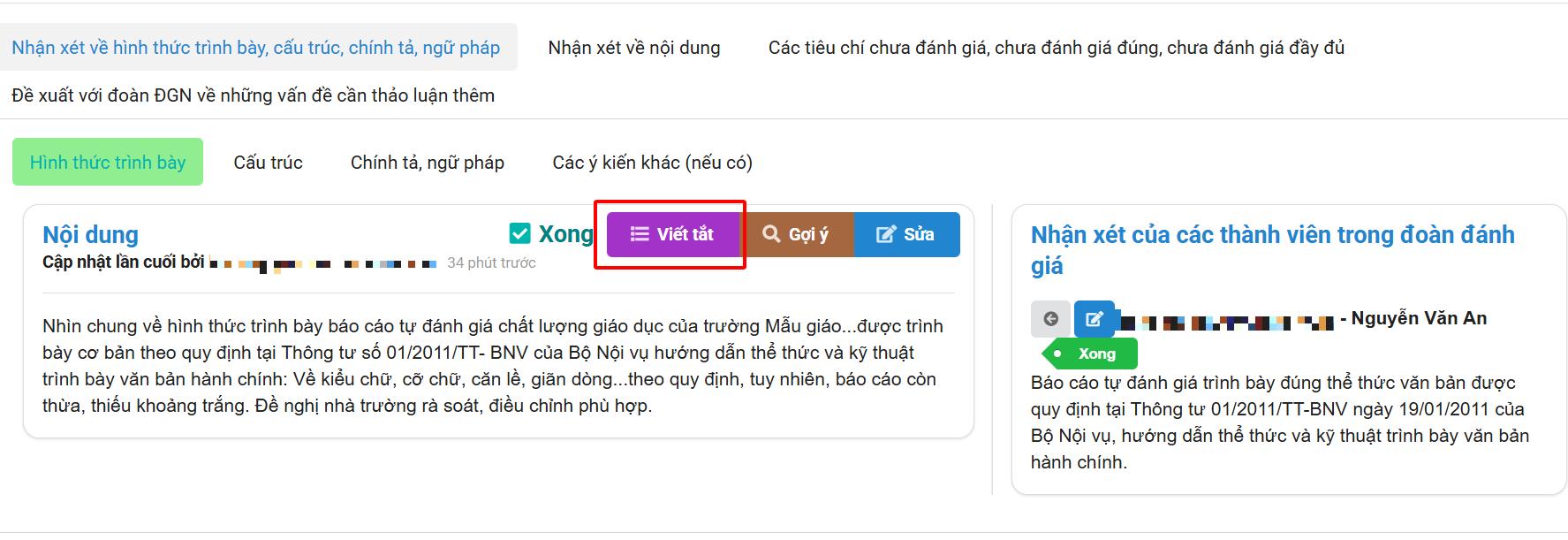
- Nút
Gợi ýhoặcCâu mẫu(chỉ có tại PL9): Mở thư viện các đoạn đánh giá mẫu được gợi ý sẵn. Để sử dụng, Thầy/Cô bấm vào biểu tượng mũi tên bên cạnh câu mẫu để chèn nội dung vào ô nhập liệu.
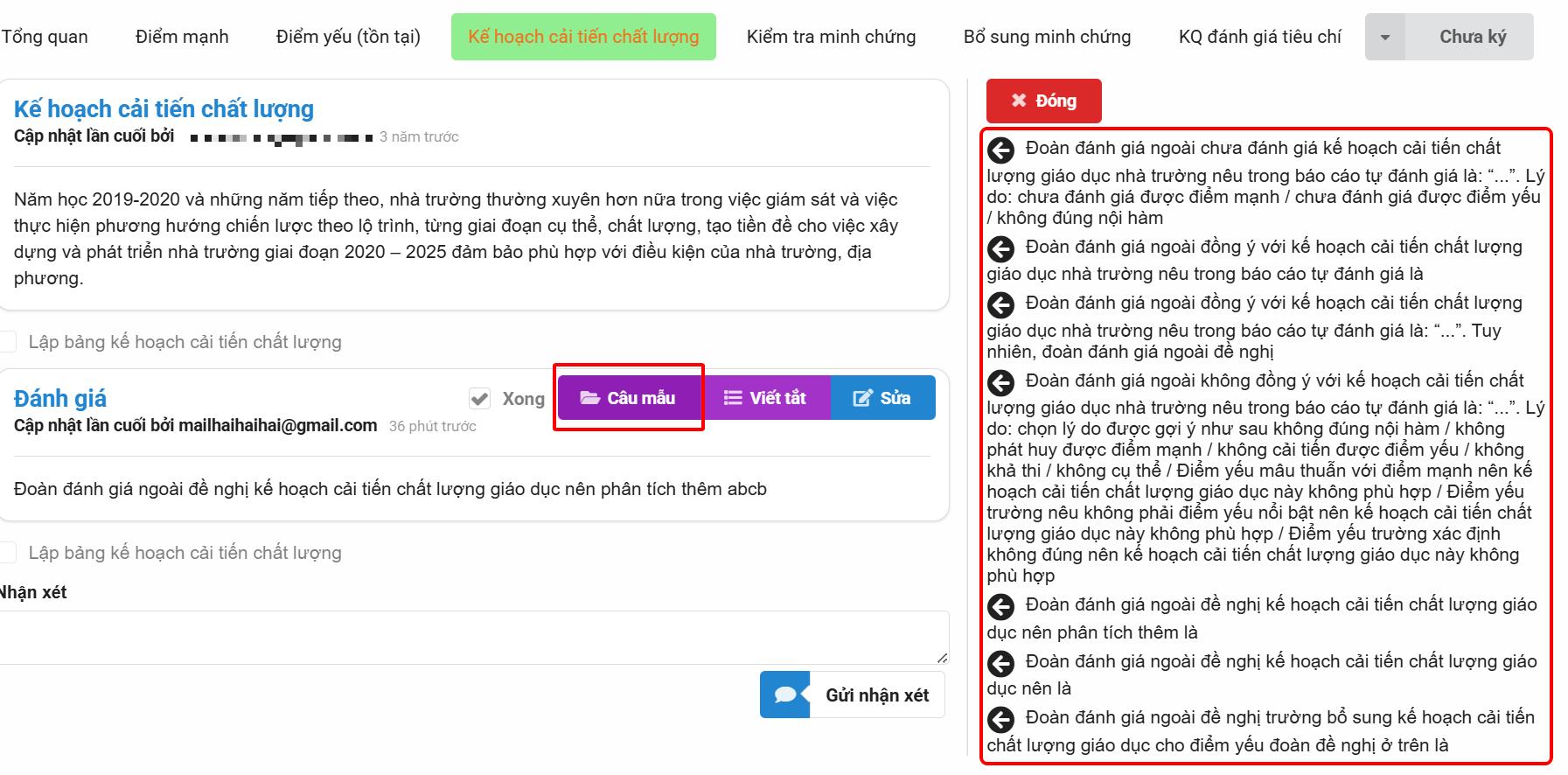
Bước 3: Bấm vào nút Xuất báo cáo để in báo cáo các phụ lục từ phần mềm dưới dạng file Word.
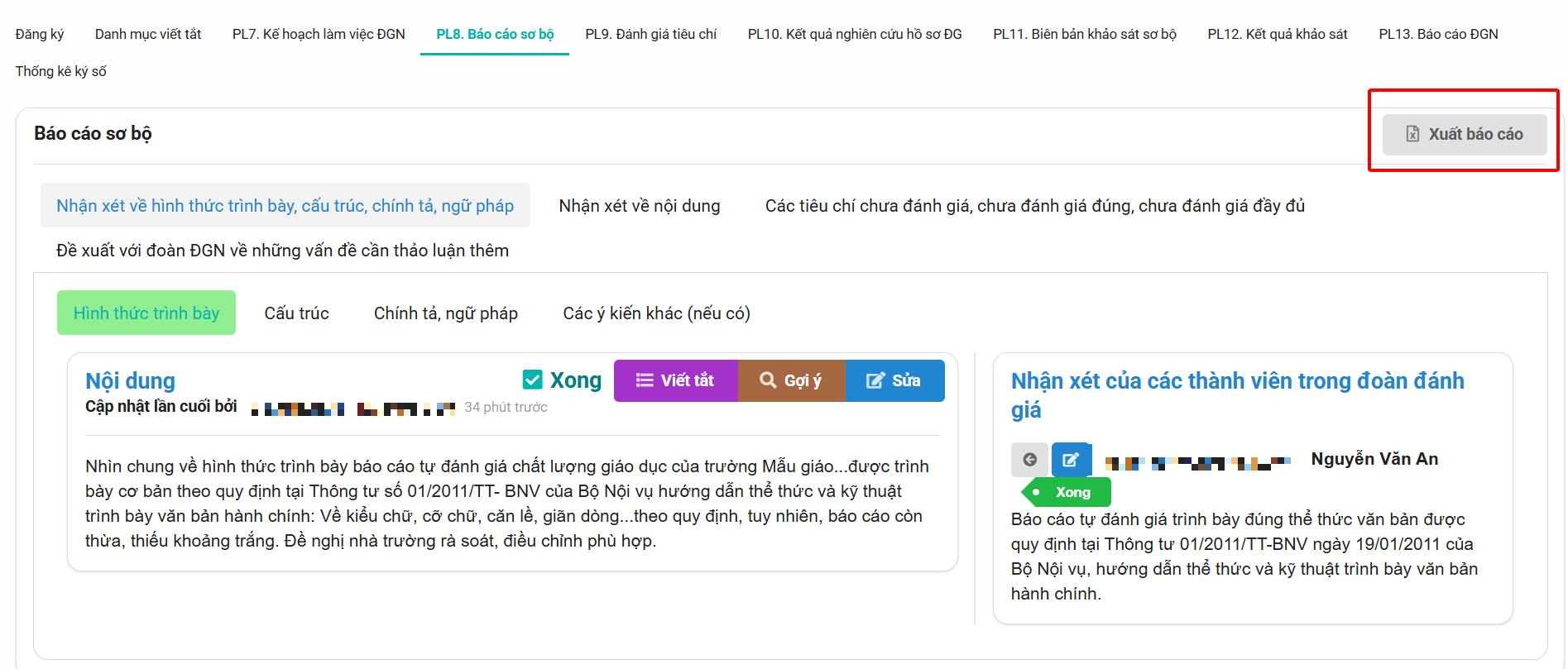
Lưu ý:
- Chỉ Thư ký hoặc Trưởng đoàn mới có quyền tổng hợp nội dung và xuất báo cáo chính thức.
- Trong quá trình tổng hợp, có thể xem lại toàn bộ nội dung thành viên đã nhập để đảm bảo báo cáo cuối cùng phản ánh đúng thực tế.